Acum vă voi arăta două moduri în care puteți încărca perii în Photoshop. Totul este foarte simplu și elementar.
Deci, modul 1.
Alegeți instrumentul "perie", deschideți submeniul, selectați "perii de încărcare", arătați calea către periile potrivite și voila! Ele au fost deja adăugate la setul dvs. de perii.
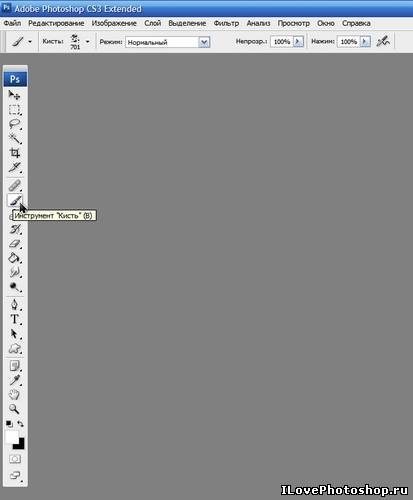
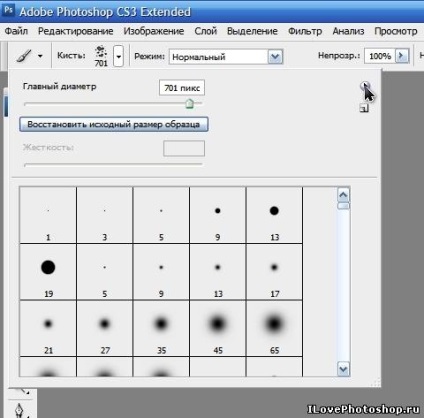
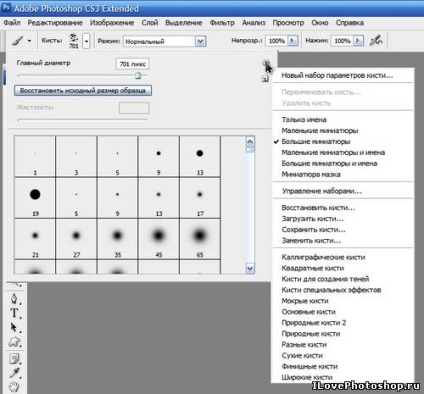
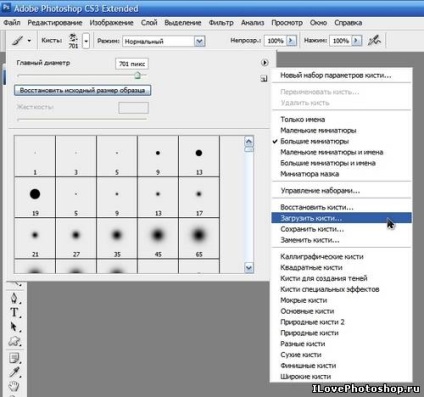
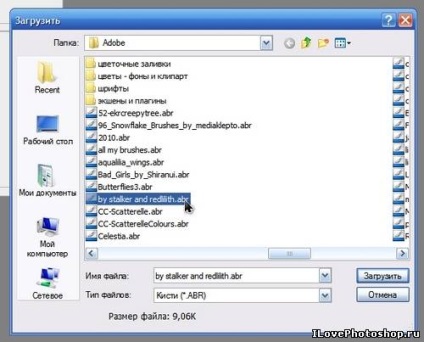
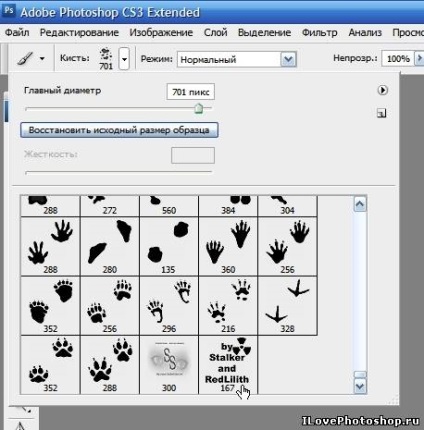
Metoda 2.
Căutăm (amintiți-vă) unde a fost instalat programul Photoshop. De exemplu, după cum puteți vedea în screenshot, l-am pus pe disc F. Sarcina dvs. este de a găsi un dosar cu perii standard, care sunt încărcate în mod implicit în program. În versiunea în limba engleză a traseului va fi ceva de genul: (literă unitate): # 92; (fișiere de program) # 92; # 92 ca Adobe, Adobe Photoshop (CS # 92; # 92 CS2, CS3) # 92; Presetări # 92; Perii.
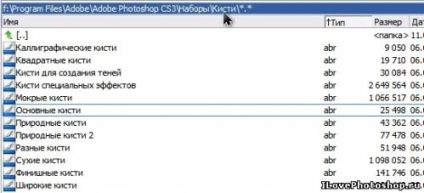
Acum, copiați periile pe care doriți să le adăugați la program, în acest dosar și executați Photoshop.
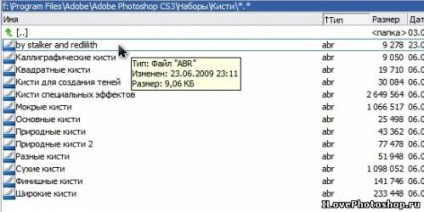
După cum puteți vedea, peria noastră de către Stalker RedLilith apare acum în lista periilor.
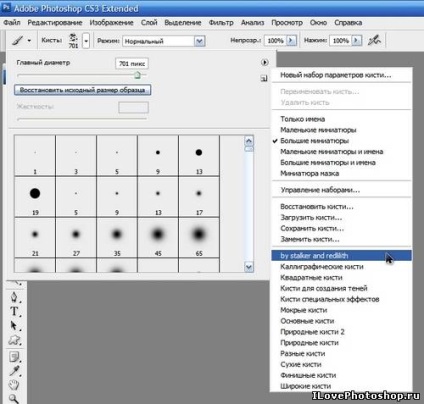
Faceți clic pe acesta, selectați acțiunea dorită (înlocuiți - aceasta înseamnă că eliminați toate periile existente și înlocuiți-le cu cea selectată; adăugați - aceasta înseamnă că adăugați brushul selectat în lista dvs.).

Alegeți "adăugați" și vedeți că peria sa încărcat la sfârșitul listei. Acum poate fi folosit!
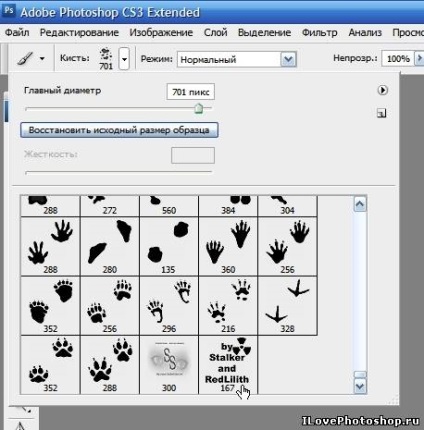
Pentru a înțelege de ce și cum să folosiți perii în Photoshop, amintiți-vă copilăria: voi toți în grădiniță, acasă și în școală ați desenat și probabil ați folosit ciucuri. Cu ajutorul unei perii puteți desena o linie dreaptă sau puneți un punct, punctat cu urme sau creați o capodoperă. Deci, în Photoshop - cu ajutorul periilor poți să-ți decorezi fotografia sau să creezi un colaj întreg. Acum vă voi arăta cum puteți folosi perii în Photoshop.
Deci, mai întâi, creați un fișier nou în Photoshop: "File" - "New".
Setați parametrii fișierului, de exemplu, așa cum se arată în imagine, dați clic pe "Da".
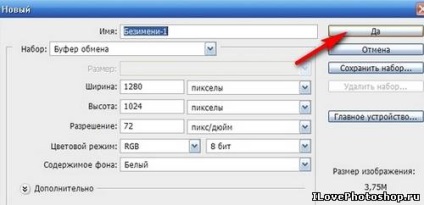
Fișierul este creat, acum merge direct la perii.
Selectați instrumentul Perie, faceți clic pe.

Deschidem setul de perii deja instalate pe computer (pe site-ul nostru, multe perii diferite, descărcați pentru sănătate!).

Aici sunt - periile noastre. Cu cât mai mult - cu atât mai bine! )))
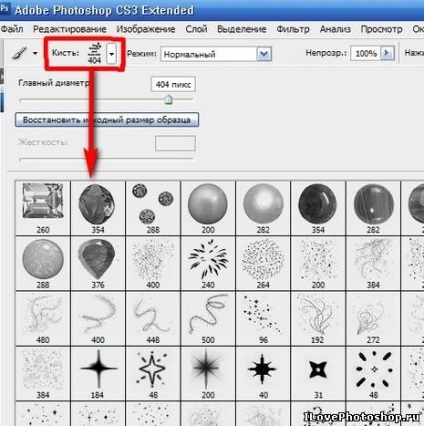
Alegeți culoarea pensulei.

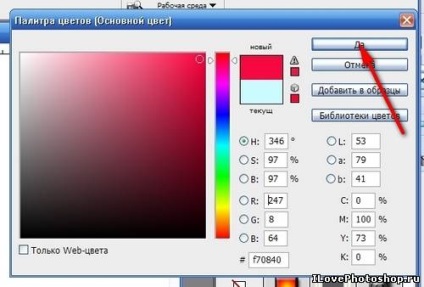
Alegeți peria în sine, dați clic pe ea.
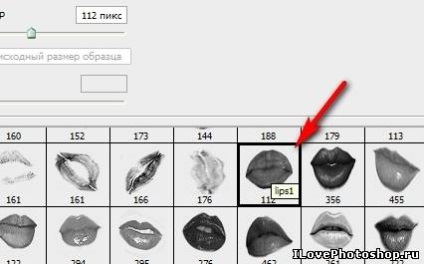
Dacă este necesar, puteți modifica dimensiunea periei: măriți sau micșorați prin mutarea butonului. De asemenea, puteți ajusta modul, opacitatea și presiunea pensulei. Nu vă fie frică să experimentați! )
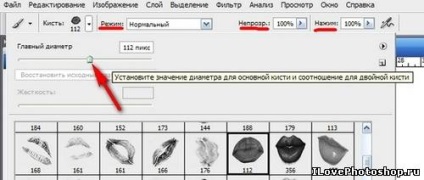
După stabilirea parametrilor necesari, traducem mouse-ul și imaginea periei viitoare în fișierul nostru. Alegeți unde să faceți clic.
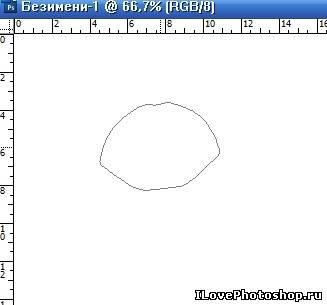
Facem click. Aici este - peria noastră! Dar asta nu este totul.
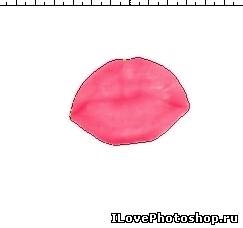
Amintiți-vă că orice perie pe care o puteți personaliza întotdeauna pentru a se potrivi nevoilor dumneavoastră. Pentru a face acest lucru, deschideți meniul periilor paletei, după cum se arată în figură.
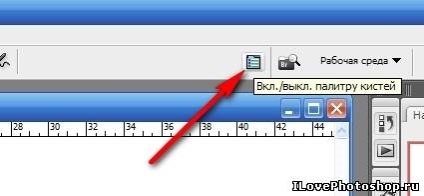
Aici veți vedea cum puteți modifica peria selectând diferite proprietăți ale periilor și controlând diferite butoane. Asta se va întâmpla dacă schimbați dispersia periei, de exemplu. În partea de jos puteți vedea rezultatul transformărilor. Dacă vă schimbați opinia cu privire la utilizarea vreunui efect, debifați-l.
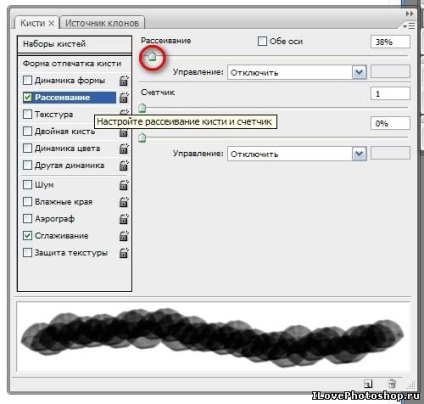
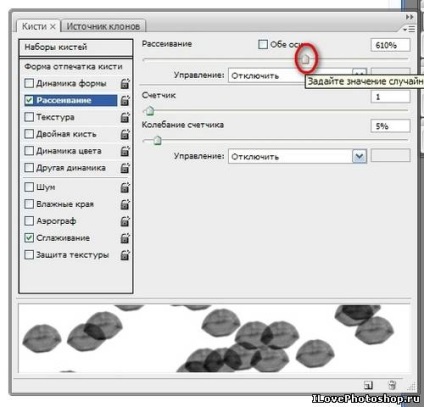
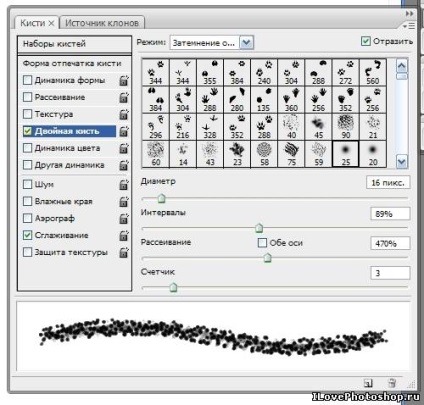
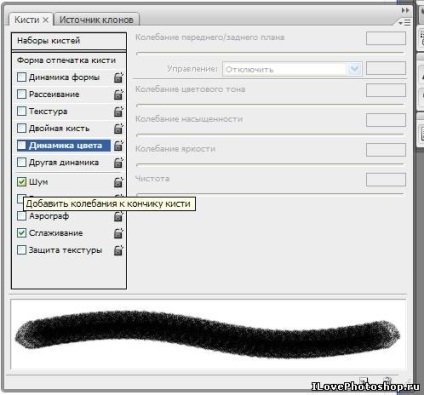
Puteți aplica un stil de strat pe orice pensulă. Prin urmare, trebuie să creați un nou strat pentru acest lucru. Puteți folosi meniul "Layer" - "New" - "Layer" sau pur și simplu faceți clic pe pictograma, după cum se arată în imagine.
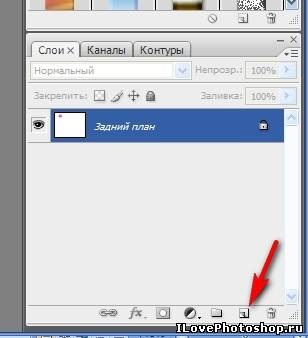
Iată un nou strat, faceți clic pe el cu peria.
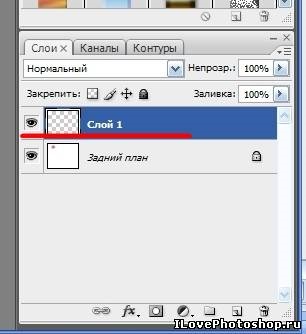
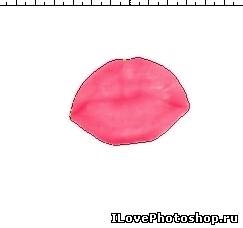
Acum puteți aplica la această perie orice stil al stratului pe care l-ați instalat (nu uitați, un număr foarte mare de stiluri diferite pe care le puteți descărca de pe site-ul nostru).
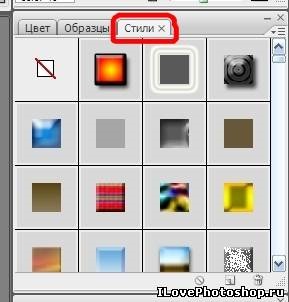
Aplicarea diferitelor stiluri, adică dând clic pe pictogramele lor, obținem următoarele:

Acum știi cum să folosești perii. Cu ajutorul lor puteți să vă decorați fotografia sau să creați un colaj, să desenați și să creați!
